Как создавать ссылки в Obsidian

Obsidian предлагает платформу для создания и управления ссылками между ресурсами, заметками и идеями. Создание ссылок в Obsidian поможет вам открыть новые уровни
Перед тем, как поделиться презентацией, вы обязательно захотите убедиться, что она не содержит никакой личной информации. Вы, вероятно, тоже не хотите, чтобы другие редактировали его. К счастью, PowerPoint предоставляет ряд инструментов, помогающих пользователям проверять и защищать файлы презентаций.
Каждый раз, когда вы создаете или редактируете презентацию, в этот файл может автоматически добавляться личная информация, такая как автор документа. Вы можете использовать Инспектор документов, чтобы удалить этот тип информации перед тем, как поделиться файлом PowerPoint с другими.
Поскольку некоторые изменения являются постоянными, рекомендуется использовать « Сохранить как» для создания резервной копии презентации перед использованием Инспектора документов .
Как использовать инспектор документов в PowerPoint
1. Щелкните Файл> Представление Backstage .
2. На панели « Информация» нажмите « Проверить наличие проблем» > в раскрывающемся меню выберите « Проверить документ» .
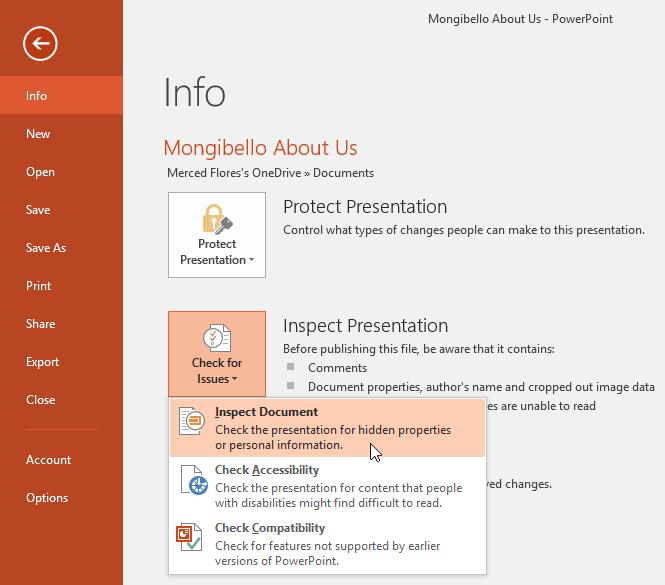
3. Появится инспектор документов . Установите или снимите флажки рядом с ячейками содержимого, которые вы хотите оценить, затем нажмите « Проверить» . В этом примере используются параметры по умолчанию.
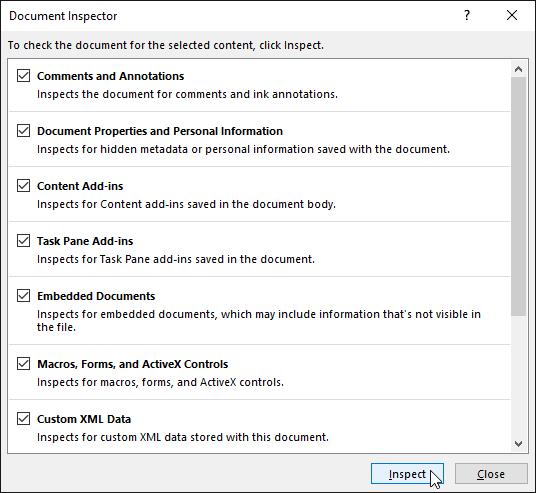
4. В результатах теста будет отображаться восклицательный знак для любой категории, в которой обнаруживаются конфиденциальные данные. Кроме того, для каждой из этих категорий есть кнопка « Удалить все» . Нажмите « Удалить все», чтобы удалить нужные данные.
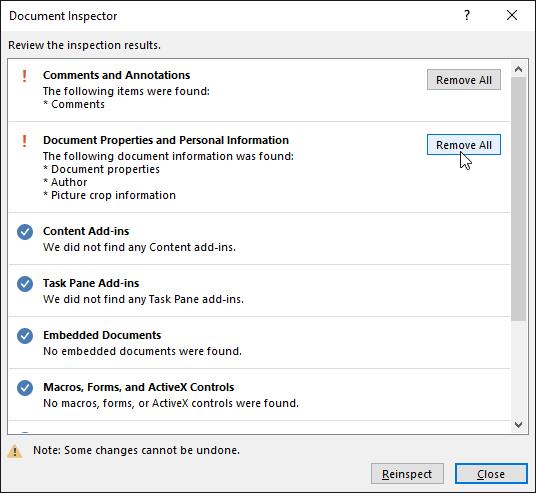
5. По завершении нажмите « Закрыть» .
По умолчанию любой, у кого есть доступ к вашей презентации, может открывать, копировать и редактировать содержимое внутри, если вы не установили для него защиту. Есть несколько способов защитить презентации в зависимости от ваших потребностей.
Как защитить документы в PowerPoint
1. Щелкните вкладку « Файл », чтобы перейти в программу просмотра Backstage .
2. На панели « Информация» нажмите « Защитить презентацию» .
3. В раскрывающемся меню выберите вариант, который лучше всего соответствует вашим потребностям. Здесь выберите Отметить как окончательный . Пометка презентации как окончательной - отличный способ дать понять другим, что они не редактируют файл. Кроме того, в PowerPoint по-прежнему есть несколько параметров, которые при необходимости дают вам больше контроля.
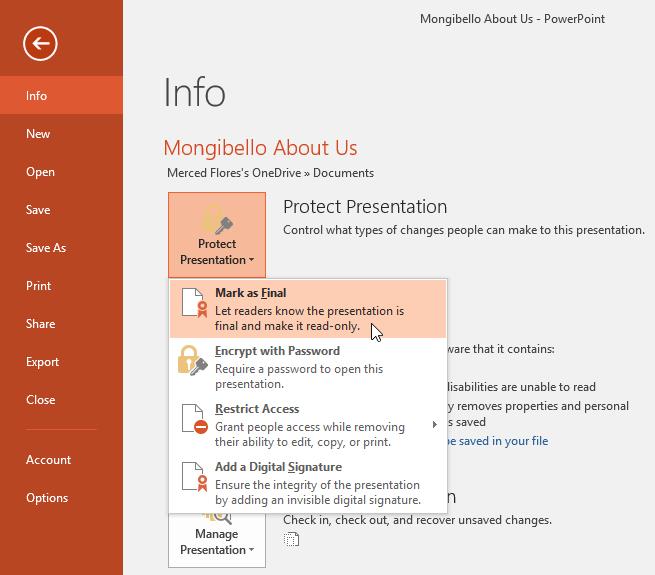
4. Появится диалоговое окно с предложением сохранить файл. Щелкните ОК .
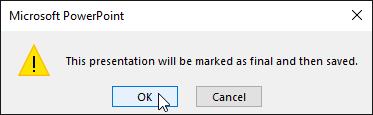
5. Появится другое диалоговое окно. Щелкните ОК .
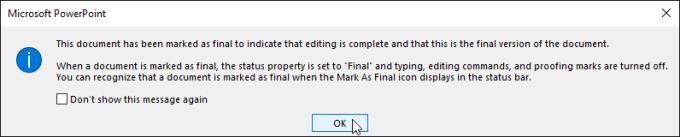
6. Презентация будет отмечена как финальная. Каждый раз, когда кто-то другой открывает этот файл, вверху появляется панель « Помечено как окончательный», предупреждающая других не редактировать этот документ.
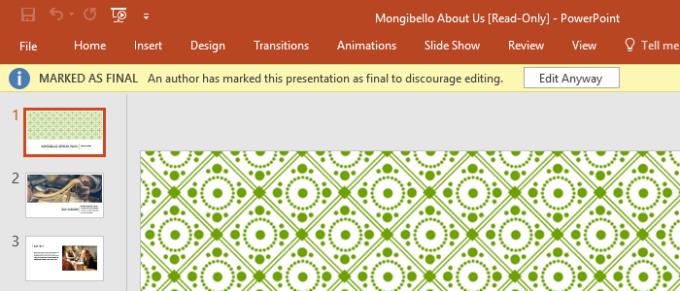
Обратите внимание: отметка презентации как окончательной не мешает другим редактировать ее, потому что они могут выбрать « Все равно редактировать» . Если вы не хотите, чтобы кто-то редактировал ваш файл документа PowerPoint, используйте вместо этого «Ограничить доступ» .
Obsidian предлагает платформу для создания и управления ссылками между ресурсами, заметками и идеями. Создание ссылок в Obsidian поможет вам открыть новые уровни
Аксолотли — пассивный моб, живущий в биоме Пышных пещер, особенно когда под местом нереста находится глиняный блок. Игроки могут их разводить, а их
Объединение двух совершенно разных лиц с фотографий — всегда отличный способ развлечься. Смешение двух отдельных изображений для создания совершенно нового образа
Auto Layout — важный инструмент для каждого дизайнера и пользователя Figma. Эта функция позволяет вносить такие изменения, как изменение размера или положения кадров и
Двумя лучшими вариантами видеодомофонов являются дверной звонок Ring и дверной звонок Nest. У обоих есть приложение, которое позволяет вам видеть, кто находится у вашей двери, на телефоне.
Разработчики VLC предотвращают сбои VLC Media Player. Однако приложение еще не продвинулось до уровня, на котором оно защищено от сбоев.
Ведущая американская военная исследовательская компания DARPA использует складные и автономные роботизированные ноги, чтобы превратить вертолеты в бесценный инструмент для сложных задач.
Современный бизнес кардинально изменился по сравнению с тем, что было десять или двадцать лет назад. Глядя на любую компанию, вы поймете это. Гибкая работа
Деревни Minecraft дают отсрочку от обычно одинокой жизни, связанной с собирательством и крафтом в игре. А еще лучше, у NPC в городе есть работа, которая
Рамки — это встроенные инструменты Canva, которые помогают повысить визуальную привлекательность изображения. Они позволяют добавлять в фотографии цвет, эффекты и стили.
Если у вас есть iPhone, но нет iTunes, установка мелодии звонка по вашему выбору может оказаться сложной задачей. Apple предоставляет выбор предустановленных песен, но
В LinkedIn логотип компании имеет большое значение, поскольку он помогает вам произвести сильное впечатление, что имеет решающее значение для возбуждения интереса вашей целевой аудитории.
Циклические ссылочные ячейки — распространенная проблема Excel, с которой ежедневно сталкивается множество пользователей. Они возникают, когда формула в ячейке ссылается на
Одной из особенностей OBS (Open Broadcaster Software) является запись отдельных звуковых дорожек. Это дает стримерам, создателям контента и всем, кто
Facebook Live — отличный инструмент, который позволяет без особых усилий транслировать видео в прямом эфире. Его используют все, от отдельных пользователей до страниц крупных
https://www.youtube.com/watch?v=ptR9NfE8FVw Каналы Discord — это то, что делает приложение Discord интересным. Будь то текстовый канал, полный мемов
С тех пор, как Instagram впервые представил барабаны в 2020 году, они стали любимой функцией этого приложения. Эти короткие видеоролики, которые должны были завоевать популярность
Дисней — американская сенсация, любимая во всем мире. От фильмов до телешоу и тематических парков — культовая компания успешно покорила
Готовы ли вы к еще большей демократии? Тереза Мэй так думает. Приготовьтесь к ощущению дежавю, возвращаясь на избирательный участок.
Я не пользуюсь виртуальными помощниками. В глубине души, возможно, я скептически отношусь к тому, что я настолько важен, чтобы требовать помощника, виртуального или другого, или, может быть, это


















